系统:PC
日期:2023-09-11
类别:教育学习
版本:v16.0
ChemDraw最新版是一款功能强大并且十分专业的图像绘制以及教育学习软件,是化学智能绘图程序的行业领跑者,ChemDraw最新版使用的领域涵盖了日常生活、学校课堂甚至是各大研究室,为广大用户提供了十分专业的生物及化学方面的服务。在这里用户可以绘制各种生物、分子、原子结构,绘制有机材料、金属或是DNA、RNA的结构,是一款功能十分强大的软件,从事化学或生物相关事业或学习的用户一定不能错过。
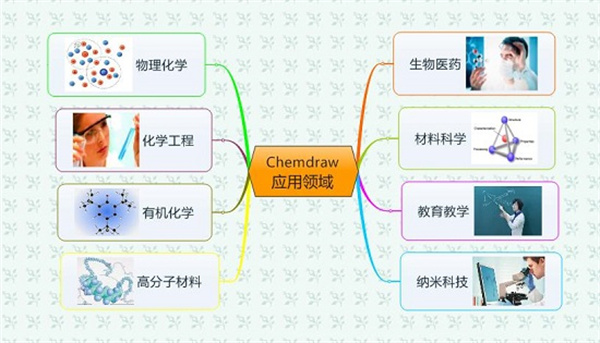
ChemDraw最新版之所以如此专业以及强大,除了因为拥有大量的功能外,ChemDraw最新版还为用户提供了各种智能推断、预测、检测等功能,得益于ChemDraw最新版庞大的数据库,用户可以在这里进行物质核磁共振谱图、分子演化、物质演变等的预测,还能根据已有数据对用户绘制的图案或是分析的数据进行检测。
1、强大的科学绘图工具
有机材料、有机金属、聚合材料和生物聚合物(包括氨基酸、肽、DNA 及 RNA 序列等),以及处理立体化学等高级形式。
2、完善的绘图解决方案
包括绘制化学结构及反应式,并且可以获得相应的属性数据、系统命名及光谱数据。
3、学术期刊检索
可变附着点、R 基团、环/链大小、原子/键/环类型和通用原子),无论化合物在商用、公共或内部数据库中以何种方式进行存储,均可实现快速检索。
4、全面融合Office
和许多第三方产品兼容,使用简便且输出质量高,结合了强大的化学智能技术,受到成千上万用户的喜爱
1、绘制化学结构和文字标记
化学结构的绘制包括固定键的长度、角度的绘制,以及楔键、碳氢长链、双键的绘制。利用文本工具,在希望处单击即可建立文字标记, 在工具栏Text下拉菜单中,可以改变字体、字形以及字号。
2、绘制轨道和符号
点击轨道工具会出现一系列子目录,可以选择绘制各种轨道。点击符号工具即可沿Z轴向平面外伸,在对应原子附近定位阳离子阴离子符号,当出现反色的小方块时点击,表示带电的基团。
3、简便输入结构式
化学结构式包括无机结构式、有机结构式、反应物、产物、箭头、反应条件、文本框、阴影框等。例如绘制一个复杂环结构,选择环己烷、键工具,单击生成新的单双键,这样就绘制出一个完整的复杂环结构。
4、绘制装置图
ChemDraw Professional 19 支持绘制装置图,包括化学和生物装置图,其中的Clipware part 1和part 2模板库下包含大量的仪器设备图形,选择所需要的组件,点击即可应用。
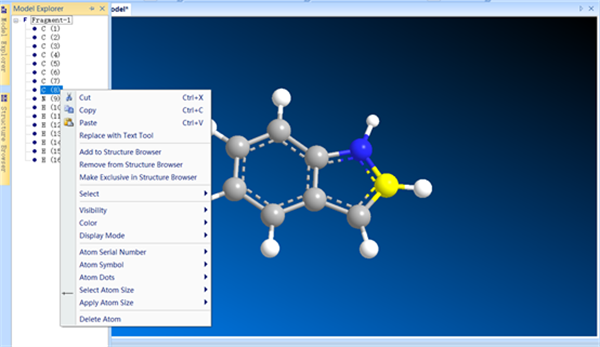
第一步:打开生物解剖模板
在最上方的工具栏中选择View,点击后选择模板(Template),在出现的次级选择框中即是ChemDraw一系列的模板工具。选择需要的生物解剖模板(Anatomy)即可。
大家可以发现,在打开的生物解剖模板中,除了常见的脏器组织外,还有一些特定的细胞或者特殊结构,且都是生物教学中常见的,大家可以充分发掘利用。小编标记的即为动物细胞分裂示意图,选择并在页面上打开。
第二步:选择相应的分裂方式并调整图片大小
打开模板后,大家可以发现,上方示意图表示有丝分裂,下方示意图表示减数分裂。
有丝分裂(mitosis)又称为间接分裂(indirect division),是真核细胞分裂普遍的形式。
减数分裂是生物细胞中染色体数目减半的分裂方式,不同于有丝分裂和无丝分裂。性细胞分裂时,染色体只复制一次,细胞连续分裂两次,制造出单倍体细胞,每条染色体源自于其亲代细胞。
ChemDraw中两种分裂方式放在一起,大家可以同时编辑,便于学生对于两种分裂方式的比较学习。也可以选择自己所需要的其中一个进行编辑,另一个则利用选择工具删去即可。在这里,小编选择利用减数分裂来为大家做更加清晰的示范。随后大家可以调整图片大小和位置,便于操作。
第三步:添加标志线与文字
一个合格的示意图还需要添加相应的标志线与文字,大家可以利用工具栏中的直线工具和箭头工具绘制标志线,利用文字工具进行相应的补充说明
为了便于排版,大家可以打开网格线工具,在View中选择第一个选项——Show Crosshair即可。如此可以使大家绘制标志线更加方便。

第一步:在ChemDraw中打开绘制突触的模板
ChemDraw中有一个专门绘制人体解剖结构的模板,该模板中即包含突触结构示意图。在View中选择Templates,然后在次级选择框中选择Anatomy
可以看到解剖结构模板,该模板包含了各种人体器官以及常见组织结构,利用该模板可以很方便地绘制一系列人体结构示意图。选择图2标记的突触结构,在页面上打开即可。
第二步:添加标志线与说明文字
ChemDraw中仅仅提供模板,若想要达到良好的教学效果,还需要大家自行添加补充。利用横线工具可以添加标志线,利用文字工具可以添加结构名。如此一来便十分清晰明了。
第三步:利用对齐工具对齐
为了使图片更加美观,大家需要将文字对齐。点击选择工具,按住“Ctrl”键后鼠标点击需要对齐的文字,再单击鼠标右键,在弹出的选择框中选择Align,再在次级选择框中选择喜欢的对齐模式即可。这里小编分别选择了左/右对齐。
第四步:使用BioDraw工具对图片进一步补充
一般而言前三步已经足够了,但是若想在原模板的基础上进一步添加细胞器等,即可在View中选择“Show BioDraw Toolbar”,此工具栏中包含一系列细胞器以及细胞元件,大家可以根据自己的重点进行添加。
大家也可以为突触后膜的细胞添加线粒体,大家可以对目标元件添加颜色。
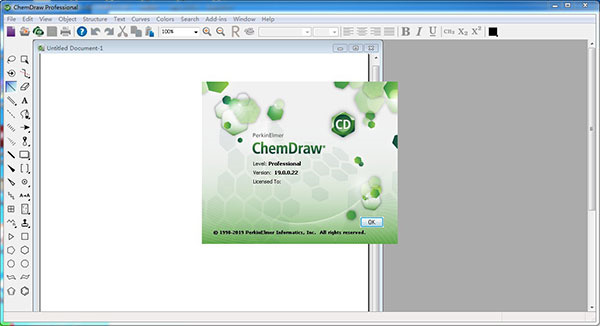
热门推荐
更多版本

ChemDraw绿色汉化版345MB教育学习v16.0
查看
ChemDraw正版免费下载345MB教育学习v16.0
查看
ChemDraw中文免安装版345MB教育学习v16.0
查看
ChemDraw免费版345MB图形图像v16.0
查看
ChemDraw苹果版51.59MB行业软件v16.0
查看相关应用
实时热词
评分及评论
点击星星用来评分